15 alat diagnostik windows untuk meningkatkan kesihatan PC anda
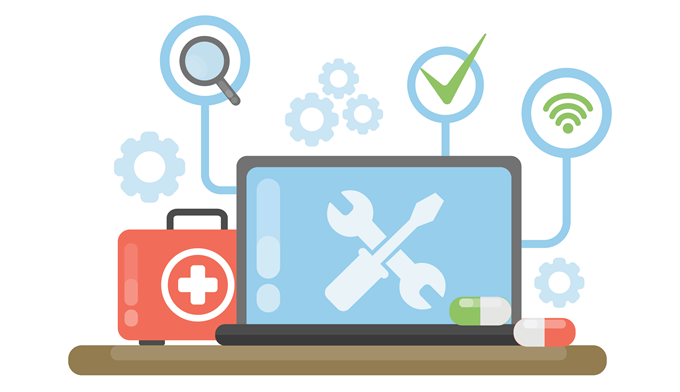
- 641
- 21
- Noah Torp
Mendiagnosis tingkap bukan sahaja sesuatu yang perlu dibimbangkan oleh penganalisis. Sesiapa yang memiliki komputer harus selesa menggunakan alat diagnostik windows untuk melakukan penyelesaian masalah asas.
Percayalah atau tidak, anda boleh menyelesaikan masalah yang paling banyak jika anda mempunyai alat yang betul dan tahu cara menggunakannya.
Isi kandungan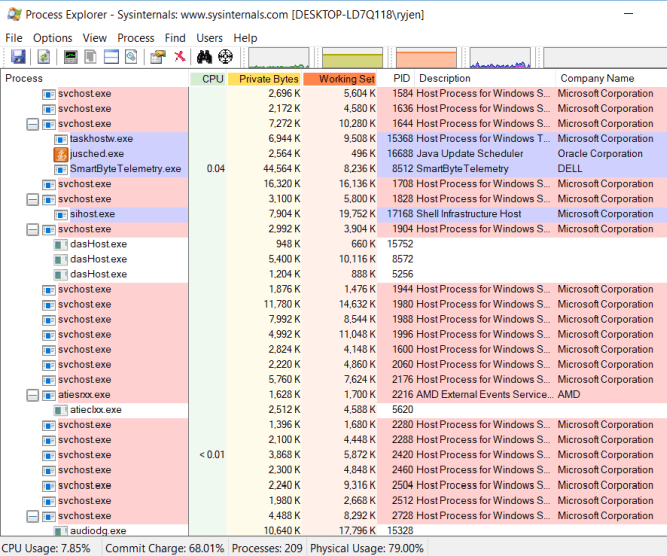
Alat pertama adalah salah satu aplikasi diagnostik yang anda tidak menyedari yang anda perlukan sehingga anda menggunakannya. Kebanyakan pakar komputer akan mengarahkan anda menggunakan Proses Tab dalam Pengurus Tugas untuk melihat aplikasi apa yang boleh memakan semua masa CPU anda.
Masalah dengan pengurus tugas hanya menunjukkan proses peringkat tertinggi. Sebaliknya, Proses Explorer menggunakan struktur pokok untuk menunjukkan kepada anda bukan sahaja proses peringkat atas, tetapi juga proses kanak-kanak yang disambungkan ke aplikasi itu.
Alat ini adalah kegemaran di kalangan pengaturcara yang ingin memastikan proses permohonan mereka tidak mempunyai kebocoran memori atau masalah penggunaan CPU.
Proses Explorer juga merangkumi semua ciri diagnostik berikut:
- CPU masa nyata, ingatan, I/O, dan carta GPU.
- Pengekodan warna untuk melihat proses yang paling aktif.
- Dapatkan sifat terperinci mengenai proses seperti memori, keutamaan, pemegang, dan banyak lagi.
- Sesuaikan Beban CPU dan Keutamaan Proses Multiprocessor.
Muat turun Proses Explorer
Cpuid
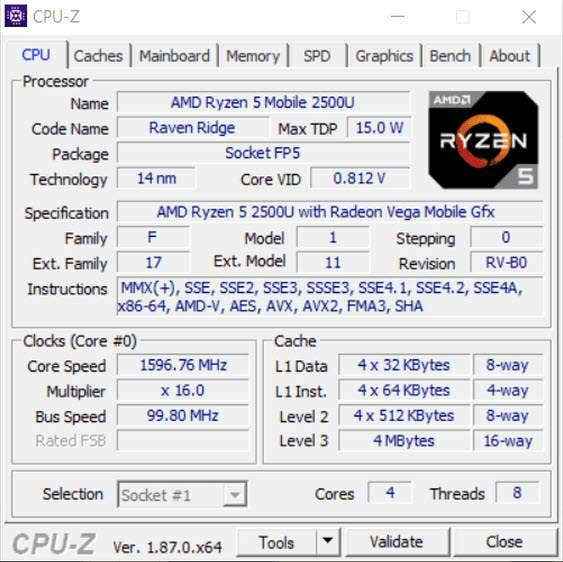
Semasa anda bekerja dengan meja bantuan terpencil dan memerlukan maklumat CPU, CPUID adalah alat yang berkuasa untuk melihat semua yang anda perlu tahu mengenai CPU anda. Ia juga boleh membantu mengumpulkan maklumat GPU atau kad memori jika anda ingin menaik taraf sistem anda dan ingin mencari perlawanan yang sempurna.
Percuma untuk memuat turun dan menggunakan dan berfungsi pada sistem 32-bit dan 64-bit. Jumlah maklumat yang ditunjukkan kepada anda mengenai CPU anda dan maklumat sistem lain yang mengagumkan.
- Jenama pemproses dan semua spesifikasi
- Saiz cache
- Jenama dan versi motherboard.
- Saiz memori semasa dan pemasaan
- Spesifikasi untuk kad memori di setiap slot
- Jenama GPU, Kelajuan Jam dan Memori
- Alat penanda aras CPU dan alat ujian tekanan
Muat turun CPU-Z
Sistem Explorer
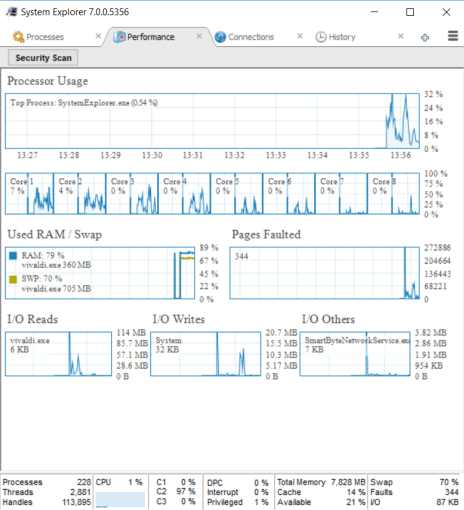
Sistem Explorer adalah alat yang mengagumkan yang memberi anda lebih banyak wawasan mengenai prestasi sistem keseluruhan anda daripada kebanyakan alat lain yang tersedia.
Sebagai tambahan kepada proses berjalan, ia termasuk carta masa nyata, semua sambungan internet aktif, dan sejarah aktiviti proses.
Ciri -ciri dalam Sistem Explorer termasuk:
- Struktur pokok pecahan semua proses aktif
- Alat terbina dalam untuk melakukan pemeriksaan keselamatan fail pada proses aktif
- Klik dua kali proses untuk melihat syarikat apa yang mencipta dan semua modul yang berkaitan
- Penggunaan sistem yang sangat baik carta masa nyata CPU, RM, dan I/O
- Semua proses berjalan menggunakan sambungan internet komputer anda
- Senarai sejarah aktiviti pemproses
Muat turun Sistem Explorer
Monitor kebolehpercayaan
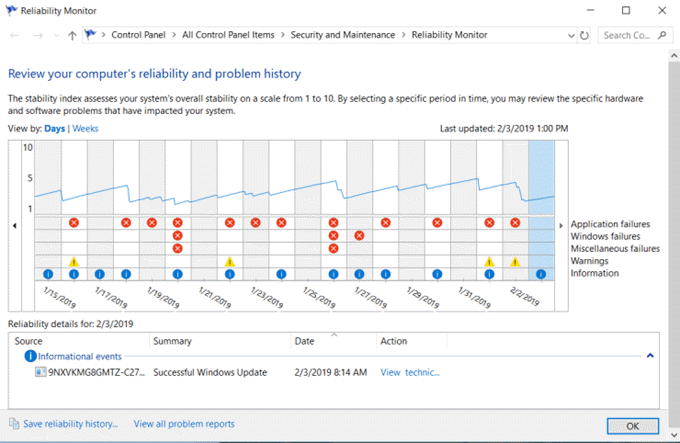
Terdapat satu alat diagnostik yang berguna yang dibina terus ke Windows 10 yang boleh anda gunakan tanpa memerlukan pemasangan. Ini dipanggil monitor kebolehpercayaan.
Untuk membukanya, klik Mula dan jenis kebolehpercayaan. Pilih Lihat sejarah kebolehpercayaan.
Grafik Sejarah Kebolehpercayaan menunjukkan kepada anda di mana sebarang kesilapan telah berlaku dalam sistem Windows anda. Ini adalah kesilapan yang sama yang mungkin anda lihat dalam log acara Windows tetapi dibentangkan dengan cara grafik di mana kesilapan mudah ditemui.
Cara menggunakan monitor kebolehpercayaan:
- Klik pada mana -mana x merah untuk melihat lebih banyak maklumat di anak tetingkap bawah mengenai kesilapan tersebut.
- Klik mana -mana kuning ! untuk melihat lebih banyak maklumat mengenai amaran tersebut.
- Gunakan Lihat butiran teknikal Untuk melihat maklumat lebih terperinci mengenai amaran atau kesilapan.
Anda tidak perlu bimbang tentang semua kesilapan dan amaran. Sebilangan besar sistem Windows mempunyai ralat rawak yang berlaku. Tetapi jika anda melihat corak kesilapan kritikal yang berulang dalam jangka masa yang panjang, anda mungkin telah mengenal pasti masalah yang memberi kesan kepada prestasi sistem anda.
Penganalisis Wi-Fi
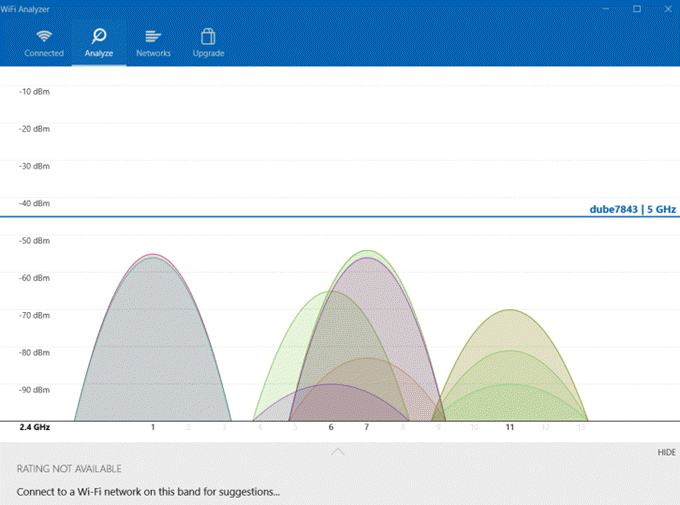
Ini adalah aplikasi percuma yang boleh anda pasang dari kedai Microsoft. Ini adalah alat yang kuat untuk menganalisis semua rangkaian tanpa wayar di mana anda berada.
Ia memberikan kekuatan semasa isyarat Wi-Fi yang ada. Ia juga menunjukkan pecahan butiran untuk rangkaian yang anda sambungkan sekarang. Ini termasuk saluran, kekerapan, jalur lebar, dan banyak lagi.
Ciri -ciri lain versi percuma termasuk:
- Graf masa nyata semua isyarat Wi-Fi tempatan dan kekuatan mereka
- Grafik Wi-Fi penapis berdasarkan kekerapan tanpa wayar
- Carta bar kekuatan semua rangkaian tanpa wayar yang ada
- Kelajuan pautan rangkaian anda yang bersambung
Muat turun Wi-Fi Analyzer
Pengimbas IP yang marah
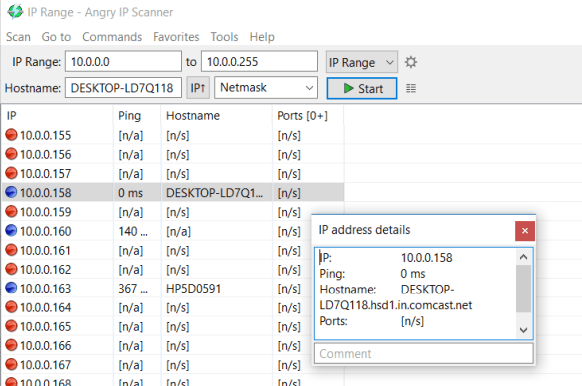
Sekiranya anda merasa seperti jalur lebar rangkaian semasa anda kelihatan perlahan, anda boleh menggunakan alat seperti pengimbas ip marah. Alat ini akan mengimbas seluruh rangkaian anda dan menunjukkan kepada anda semua peranti yang disambungkan ke rangkaian anda.
Peranti yang disambungkan secara aktif muncul sebagai alamat IP dengan titik biru. Anda juga akan melihat nama hos peranti dan status ping semasa.
Ciri -ciri pengimbas IP yang marah termasuk:
- Eksport senarai IP ke format fail yang berbeza
- Bekerja dengan Aplikasi Pengambilan Data Pihak Ketiga
- Termasuk alat baris arahan yang boleh anda gunakan untuk mengimbas rangkaian anda dengan tugas yang dijadualkan
- Tersedia untuk sistem Windows, Mac, dan Linux
- Berjalan dari fail exe dan tidak perlu dipasang
Pasang Pengimbas IP Marah
Windirstat
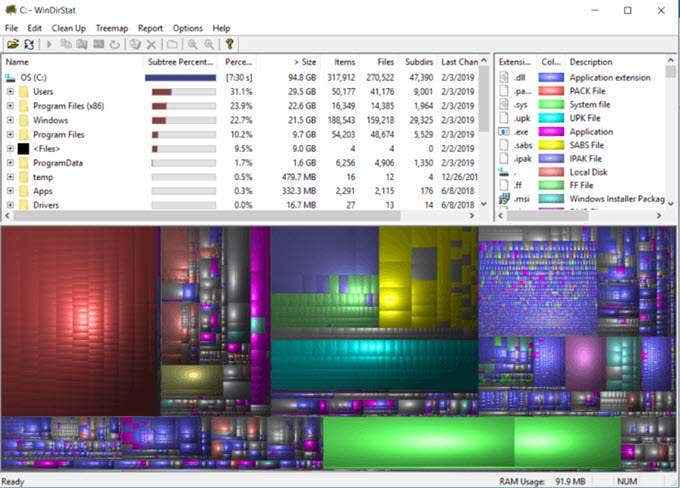
Ini adalah alat yang berkuasa untuk menganalisis pemacu cakera anda. Cari folder mana yang paling banyak ruang dan temui kawasan di mana anda mungkin mempunyai ruang yang membazirkan ruang lama.
Semasa pertama kali melancarkan alat ini, ia akan melakukan imbasan dan analisis pemacu cakera penuh. Maklumat ini dibentangkan dalam tiga bidang dan format:
- Senarai Direktori: Menempatkan keseluruhan senarai semua direktori pada pemacu
- Treemap: Menunjukkan kandungan direktori dalam format pokok kreatif
- Senarai Sambungan: Lihat senarai semua jenis fail pada pemacu bersama dengan statistik mereka
Paparan grafik di bahagian bawah membolehkan anda dengan cepat melihat apa yang mengambil sebahagian besar ruang pada pemacu cakera anda.
Sekiranya anda mengklik di kawasan terbesar, anda akan melihat senarai fail dan lokasi mereka supaya anda dapat membuangnya dan membersihkan ruang pemacu anda dengan cepat.
Muat turun Windirstat
Crystaldiskinfo
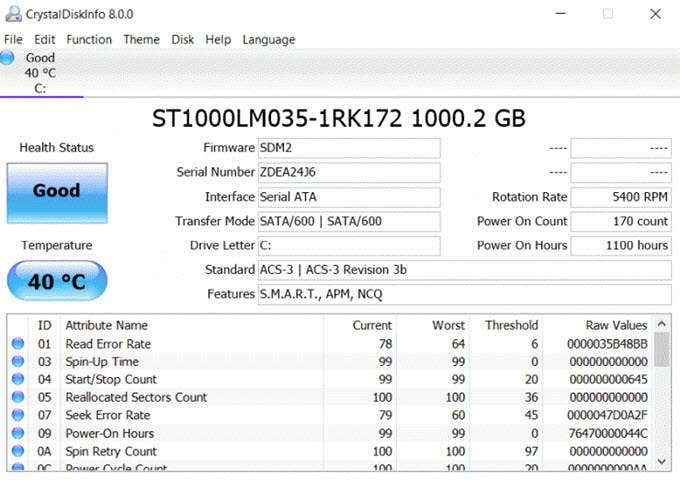
Utiliti percuma ini merupakan alat lain yang berguna untuk menganalisis pemacu keras pada sistem anda. Ini alat yang berguna untuk memantau pemacu anda dan memastikan mereka berjalan secara optimum. Lihat suhu, kadar kesilapan, masalah kuasa, dan banyak lagi.
Ciri -ciri utama CrystaldiskInfo termasuk:
- Kawalan pengurusan akustik dan kuasa
- S.M.A.R.T. Grafik Drive
- Sediakan e -mel amaran untuk ketika cakera anda mengalami masalah
- Dapatkan Pemberitahuan Sistem Apabila ada kesilapan
Ini adalah aplikasi yang mudah, tetapi sangat kuat untuk melompat pada masalah cakera sebelum mereka serius dan anda kehilangan semua data anda.
Muat turun CrystaldiskInfo
Hwinfo
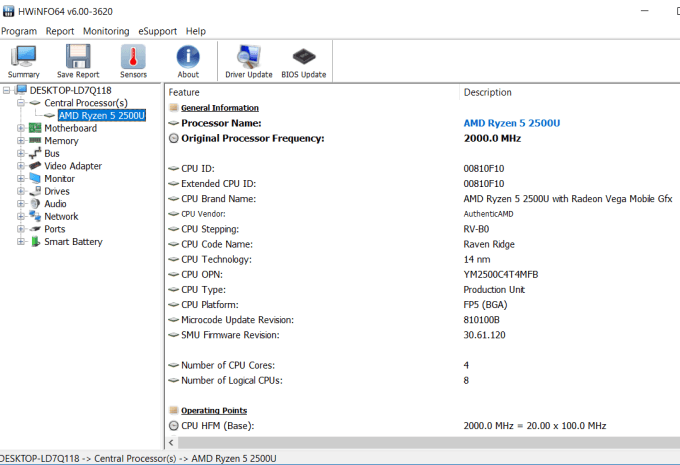
Utiliti diagnostik yang mengagumkan ini menggabungkan alat diagnostik Windows yang ada dalam satu pakej tunggal.
Ini memberi anda gambaran mengenai keseluruhan sistem anda, termasuk maklumat mengenai perkakasan dalam sistem anda, pemantauan masa nyata semua komponen sistem anda, dan keupayaan untuk log dan mengeksport laporan mendalam mengenai komputer anda.
Ciri -ciri termasuk:
- Maklumat terperinci mengenai semua perkakasan yang disenaraikan di Pengurus Peranti
- Lihat data dari semua sensor yang dipasang di dalam komputer anda
- Menjana laporan data yang dikumpulkan oleh utiliti
- Sesuaikan utiliti menggunakan tetapan hwinfo64
Muat turun Hwinfo
hddscan
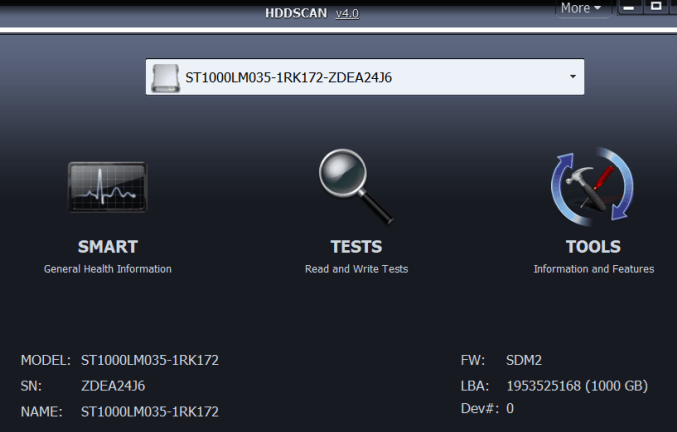
Alat freeware ini menyediakan anda dengan pelbagai alat untuk diagnostik cakera keras untuk apa -apa jenis cakera keras, termasuk susunan serbuan, pemacu USB, atau pemacu SSD.
Perisian ini merangkumi ciri ujian untuk memeriksa blok buruk, sektor buruk, dan mengumpulkan pelbagai parameter mengenai cakera keras anda.
Ciri -ciri termasuk:
- Ujian Kesihatan Pemacu Anda
- Ramalkan kehidupan pemacu anda berdasarkan kemerosotan
- Dapatkan S penuh.M.A.R.T laporan pemacu anda
Muat turun hddscan
Windows Sysinternals Suite
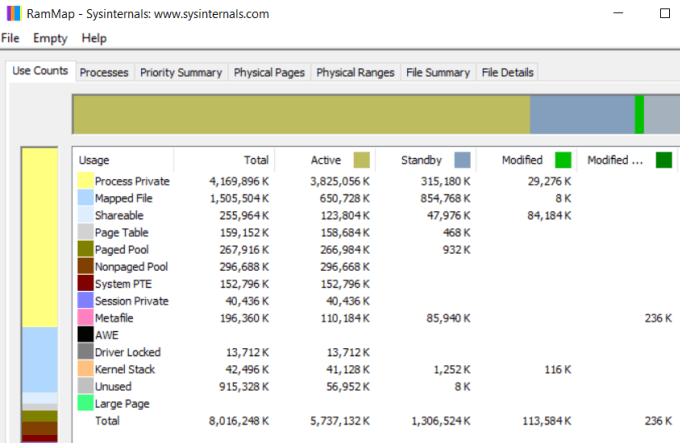
Proses Explorer Disenaraikan di #1 adalah aplikasi SysInternals yang tersedia untuk dimuat turun dari laman web Microsoft. Sysinternals menawarkan keseluruhan utiliti dan alat. Anda boleh memuat turunnya sekaligus dengan memuat turun keseluruhan suite.
Suite ini termasuk utiliti seperti:
- AdExplorer
- Autologon
- Jam
- Coreinfo
- Desktop
- Diskview
- Pagedefrag
- Rammap (imej yang ditunjukkan di atas)
- Sysmon
- Tcpview
- Banyak lagi
Sekiranya anda mahukan perisian yang dapat memantau proses, perkakasan, perkhidmatan, dan segala -galanya mengenai sistem anda, suite utiliti ini mungkin merupakan suite diagnostik tunggal terbaik yang boleh anda muat turun.
Muat turun sysinternalssuite
Malwarebytes
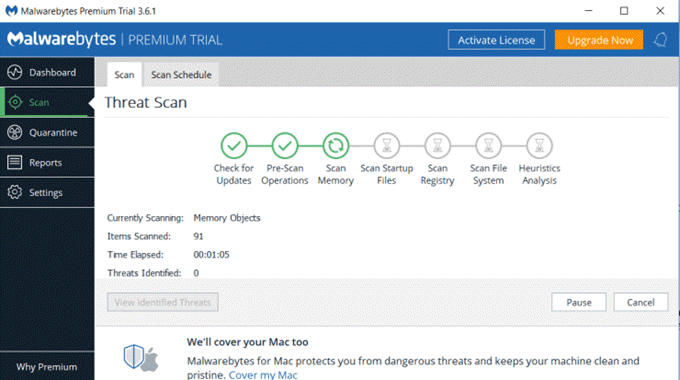
Malware adalah scourge yang memancarkan komputer, melambatkan sistem anda, dan mengganggu masa anda yang dihabiskan di internet. Perisian Antivirus sangat bagus untuk membersihkan virus dan fail yang dijangkiti, tetapi kadang -kadang dapat mengabaikan perisian hasad.
Malwarebytes adalah alat yang dibina khusus untuk mengenal pasti dan membersihkan sistem anda dari mana -mana malware yang mungkin telah masuk ke dalam sistem anda.
Menggunakan malwarebytes juga mudah. Sebaik sahaja anda memasangnya, jalankan imbasan sistem penuh dan lihat apa yang ditemui oleh utiliti. Anda juga boleh mengkonfigurasi aplikasi untuk dijalankan secara automatik mengikut jadual, jadi anda tidak perlu bimbang tentang sistem anda yang berantakan dengan lebih banyak perisian hasad seiring dengan berlalunya masa.
Muat turun malwarebytes
JScreenfix
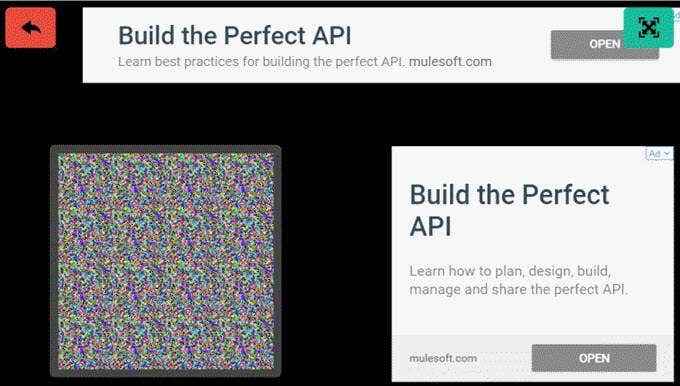
Utiliti dalam talian ini mungkin merupakan alat diagnostik yang paling mudah untuk digunakan kerana ia berasaskan web.
Sekiranya anda pernah mempunyai titik terang yang kekal di skrin anda tidak kira apa yang anda lakukan, ini disebabkan oleh apa yang dikenali sebagai "pixel yang tersekat". Anda boleh mencari ini dengan melihat skrin hitam dan mencari titik cahaya.
Menggunakan utiliti jScreenfix, anda boleh menyeret blok statik ke atas piksel yang tersekat, dan ia akan menyelesaikan masalah dalam masa kurang dari 10 minit.
Gunakan JScreenFix
ESET SysInspector
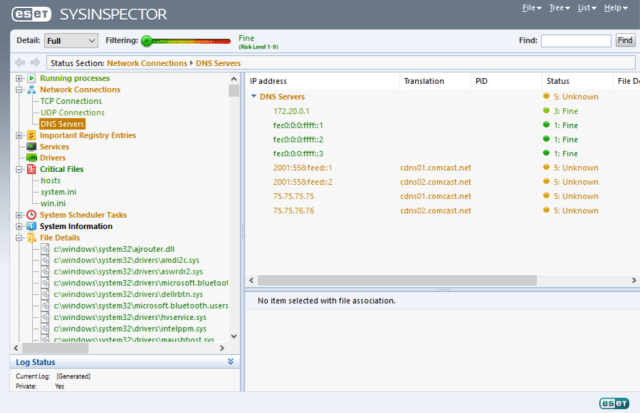
Sekiranya anda tidak mahu menggali kesilapan sistem dan menyelesaikan masalah diri anda, anda boleh mencuba alat ini yang akan mengimbas sistem anda dan cuba mendiagnosis isu sistem biasa untuk anda.
Ini adalah aplikasi percuma yang biasanya disatukan ke dalam perisian antivirus ESET. Sekurang -kurangnya alat pertama yang sangat baik untuk dicuba jika anda tidak pasti di mana untuk bermula. Perisian mengimbas dan mengesan masalah dengan semua yang berikut:
- Proses dan perkhidmatan
- Fail yang mencurigakan
- Perisian masalah
- Perkakasan yang tidak serasi
- Pemandu ketinggalan zaman atau masalah
- Fail OS yang memerlukan kemas kini
- Masalah pendaftaran
- Aplikasi yang mencurigakan mengakses rangkaian atau internet
Walaupun anda tidak menemui jawapannya, sekurang -kurangnya akan menunjukkan anda ke arah yang betul.
Muat turun ESET SysInspector
Diagnostik Debug 2
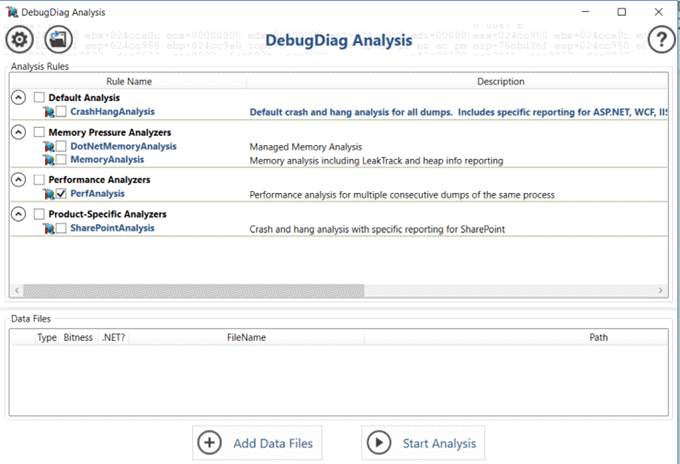
Alat ini untuk pengguna Windows lanjutan membolehkan anda mengambil tempat memori penuh proses Windows dan mempunyai diagnostik debug menganalisis fail.
Alat diagnostik ini akan membolehkan anda menganalisis fail dump dengan cara yang lebih mudah difahami daripada menggali fail sendiri.
Alat ini paling sesuai untuk pengguna yang sudah memahami bagaimana fail membuang berfungsi (dan cara menciptanya). Alat ini akan menjadikan tugas anda menganalisis fail ini lebih mudah.
Muat turun debugdiag2
Menggunakan alat diagnostik Windows
Seperti yang anda lihat terdapat banyak alat yang tersedia untuk pelbagai tujuan. Yang anda pilih bergantung pada jenis masalah yang anda hadapi.
Senarai di atas harus membantu anda memutuskan mana yang dimuat turun dan digunakan untuk menyelesaikan masalah tingkap yang mungkin anda hadapi.
- « Miss Hotmail? Perkhidmatan e -mel Microsoft Outlook dijelaskan
- 7 Cara Menghapus Memori Dan Meningkatkan RAM Pada Windows »

